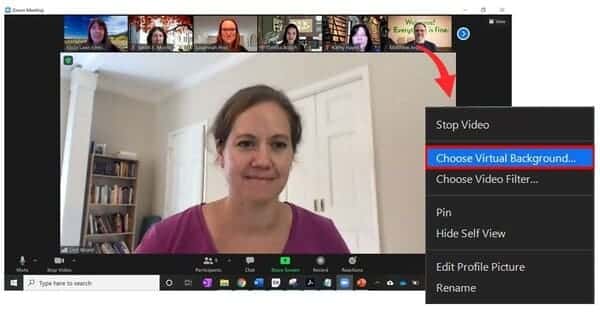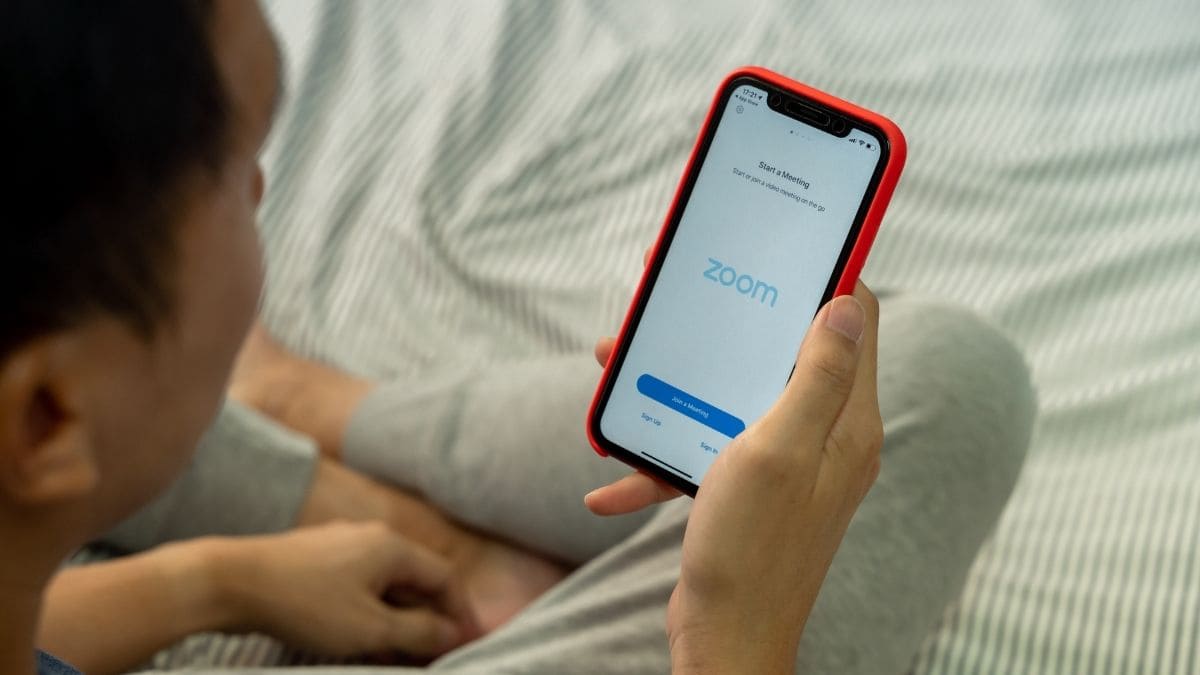Di tengah himbauan beraktivitas di rumah, aplikasi Zoom Video Conference pun kian banyak digunakan. Zoom digunakan sebagai sarana belajar, rapat, sampai sekedar menyapa teman atau keluarga.
Meski memudahkan, penggunaan Zoom memiliki konsekuensi yang mungkin kurang mengenakkan: terlihatnya suasana rumah kita. Maklum, tidak semua rumah memiliki ruang kerja yang rapi dan terlihat profesional.
Untungnya, Zoom memiliki fitur untuk mengganti background atau latar belakang video sobat. Jadi alih-alih jemuran atau tumpukan bantal, latar belakang video kamu akan diganti foto/video yang lebih “layak”.
Sebagai informasi, fitur Virtual Background bekerja dengan cara mendeteksi wajah/bahu kamu dan perbedaannya dengan latar belakang. Dari pendeteksian itu, wajah kamu dipertahankan, sementara latar belakangnya diganti.
Karena itu, Virtual Background paling ideal saat menggunakan green screen dan pencahayaan yang seragam. Jika tidak memungkinkan, setidaknya gunakan cahaya yang memadai dan kamu mengenakan pakaian yang kontras dengan latar belakang.
Saat kami coba, virtual background cukup membantu menghilangkan latar belakang asli. Cuma kamu sebaiknya jangan banyak bergerak karena membuat algoritma virtual background “berpikir ulang” dan membuat bagian tubuh kamu terpotong sesaat.
Namun daripada terlihat rumah yang berantakan, Virtual Background di Zoom ini terbilang sangat membantu. Gimana caranya? yuk langsung saja ke langkah-langkahnya berikut ini.
1. Buka aplikasi Zoom, masuk ke menu setting.
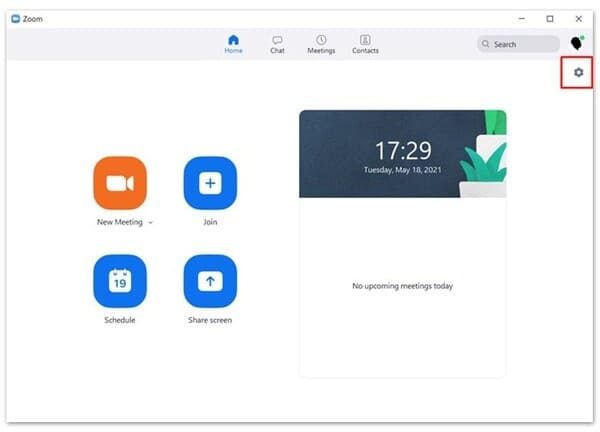
2. Setelah masuk pengaturan pilih menu Background & Filter, lalu kemudian pilih Background yang kamu sukai.
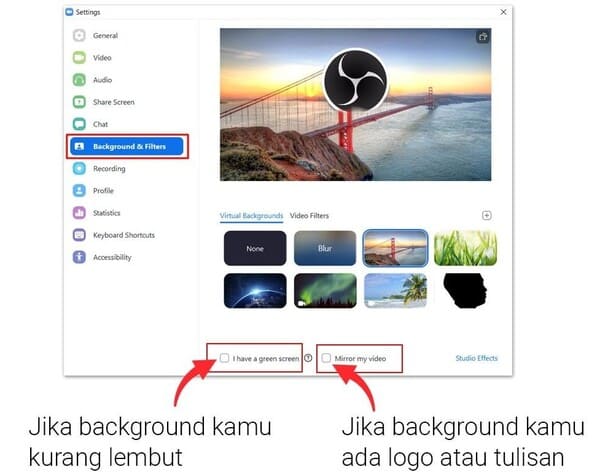
3. Jika kalian ingin menggunakan Background gambar lain dari komputer, bisa kamu klik icon +
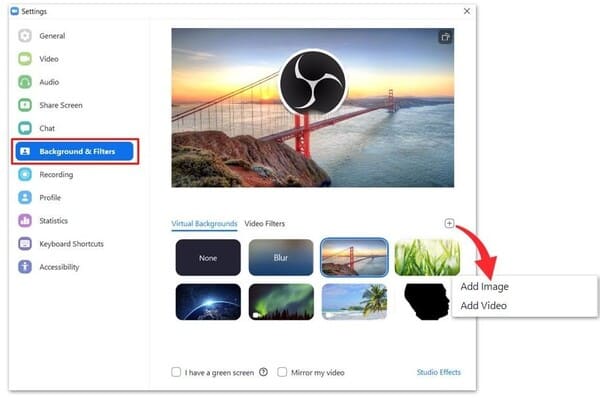
Tambahan : Cara mengganti background waktu meeting
Klik kanan pada nama kamu nah nanti akan langsung keluar menu Choose Virtual Background, lalu ulangi langkah-langkah sebelumnya.